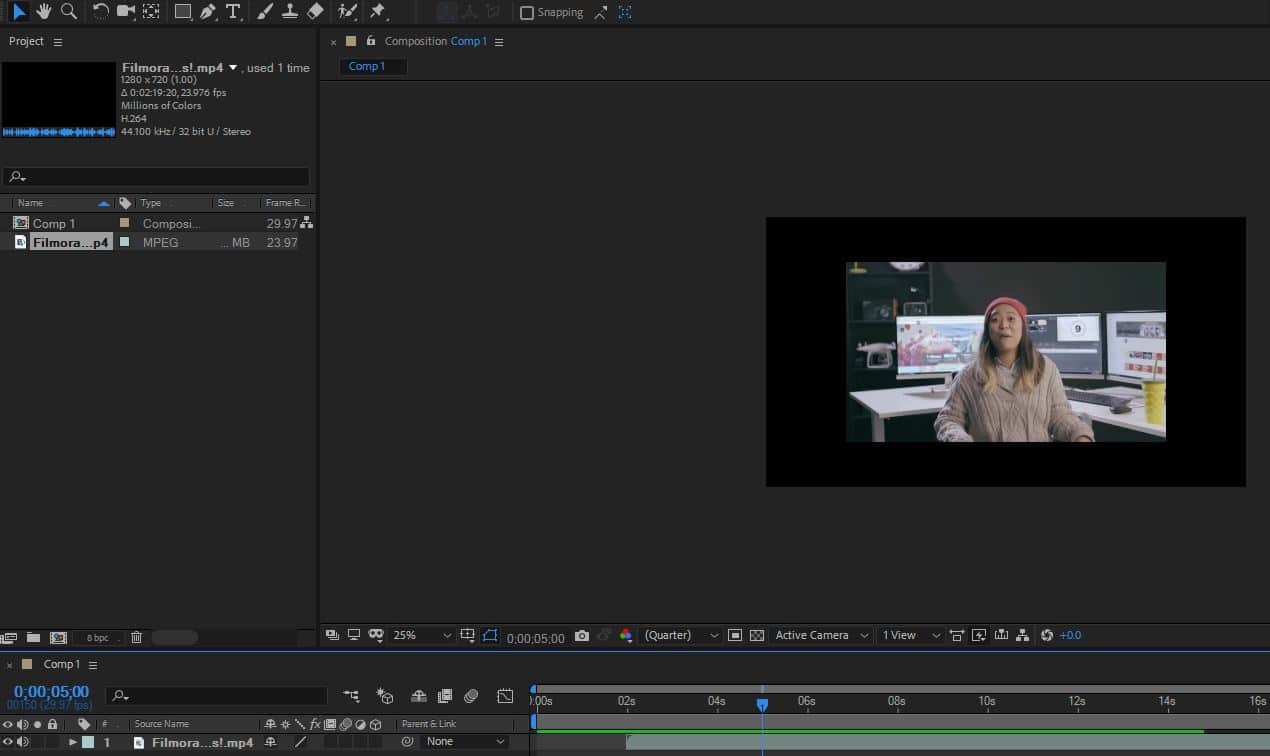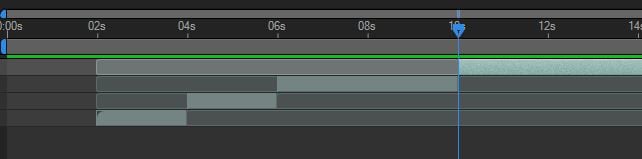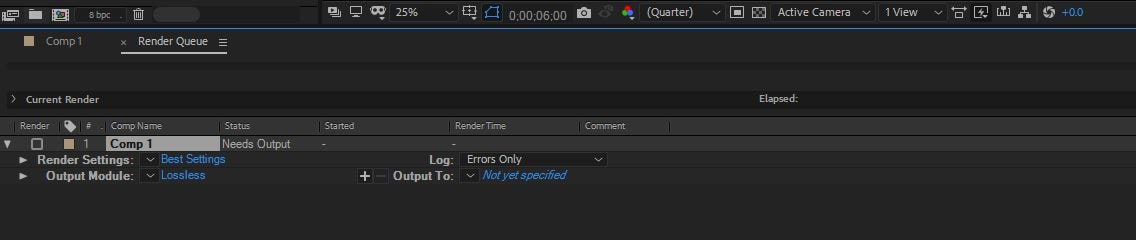Come Tagliare Video in After Effects
Aggiornato a 12/05/2025• Soluzioni comprovate
After Effects è un programma software estremamente flessibile e, sebbene il suo obiettivo principale è sugli effetti e aggiungerne uno alla produzione video, può essere usato anche per eseguire alcune modifiche. E oggi veniamo a parlare sul tagliare video e se può essere fatto in After Effects o meno.
Potrebbe piacerti anche:
Modelli After Effects Gratuiti >>
Consigliato: FilmoraPro per tagliare video
Questo è un tutorial di base su Adobe After Effects, software di editing video professionale. Tuttavia, se ritienessi che After Effects sia troppo difficile, considera Wondershare FilmoraPro. Questo è un editor video professionale, ma è uno strumento facile da usare per gli utenti che desiderano accedere a un nuovo livello di editing. Devi solo usare la funzionalità di divisione nella barra degli strumenti per tagliare il video. È così facile! Scaricalo qui sotto (gratis) e taglia le tue riprese video con FilmoraPro.
 Download protetto, nessun malware, nessun rischio - solo 1 clic per provare
Download protetto, nessun malware, nessun rischio - solo 1 clic per provare
Come Tagliare I Video in After Effects
1. Avvia After Effects e importa il tuo video
La prima operazione è aprire un nuovo progetto e caricare il video al suo interno. La prima cosa da fare dal menu principale è selezionare una nuova composizione. Che quindi apri il menu della composizione, scegli la risoluzione e così via tutto ciò che desideri, quindi crea la tua composizione.
Ora sei pronto per importare il tuo video. Ciò si ottiene tramite il menu file/importa come vediamo qui
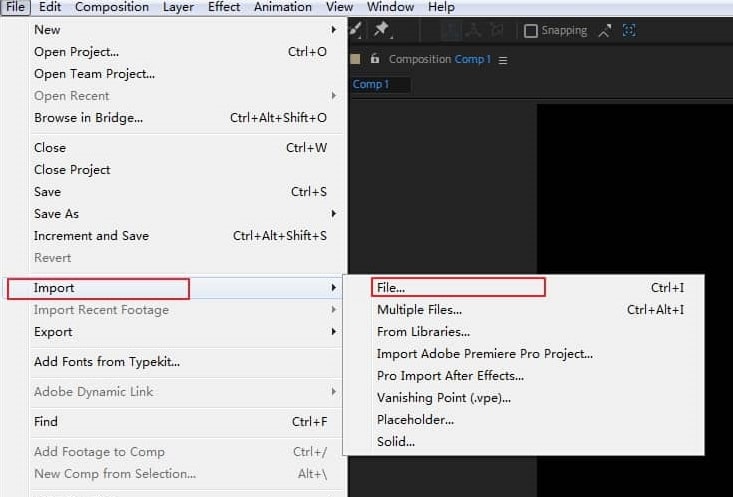
Una volta che hai il tuo video, puoi trascinarlo nella timeline come vediamo di seguito. Ora qui la mia video clip è ben più piccola e più breve della mia composizione, ma per questo non ha molta importanza. Puoi usare questo effetto, tuttavia, come in After Effects, puoi far rimbalzare il video reale all'interno della composizione mentre viene riprodotto, un effetto interessante da provare.
2. Modifica il video" />
2. Editing the video
Articolo Correlato: Come Modificare l'Audio in After Effects & gt ; >
Per rendere le cose più chiare, il mio primo passo è ingrandire la timeline in modo da poter vedere chiaramente l'inizio e la fine della mia traccia video. Ora posso iniziare a tagliare la traccia video nei pezzi che voglio. Questo è molto semplice, seleziona la traccia video nella timeline, sposta la guida nel punto esatto in cui desideri tagliare la traccia, quindi puoi usare il menu di modifica modifica > split layer o la scorciatoia Control+Shift+D.
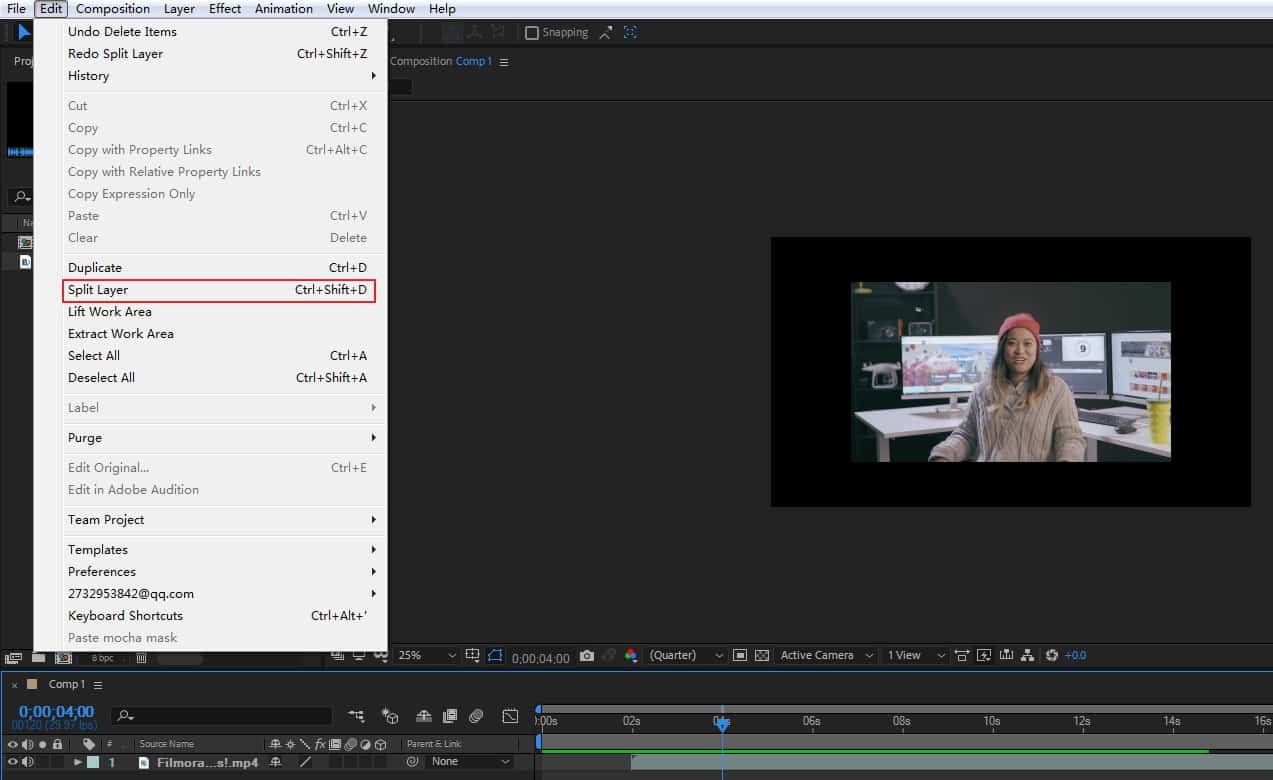
Qualunque sia il modo in cui tu lo faccia, questo ti lascia con la divisione della traccia video e anche la seconda parte viene spostata in un livello separato in modo da poter aggiungere effetti di transizione e così via come vuoi. Certo, non sei limitato a un taglio, puoi farne quanti ne vuoi e sei in grado di riorganizzarli e così via se lo desideri.
3. Strumenti aggiuntivi
Ci sono diversi vantaggi nel tagliare in questo modo, in quanto i livelli separati consentono di eseguire effetti ed elaborazioni piuttosto complessi su ciascuna parte del video in modo completamente indipendente, possono essere facilmente riordinati senza problemi.
Come possiamo vedere qui, ora il video verrà riprodotto in un ordine completamente diverso. Una delle cose che puoi fare molto facilmente una volta che lo hai, è aggiungere effetti di transizione, evidenziare semplicemente un punto sulla timeline in cui deve iniziare la transizione e sceglierne uno dal menu degli effetti.
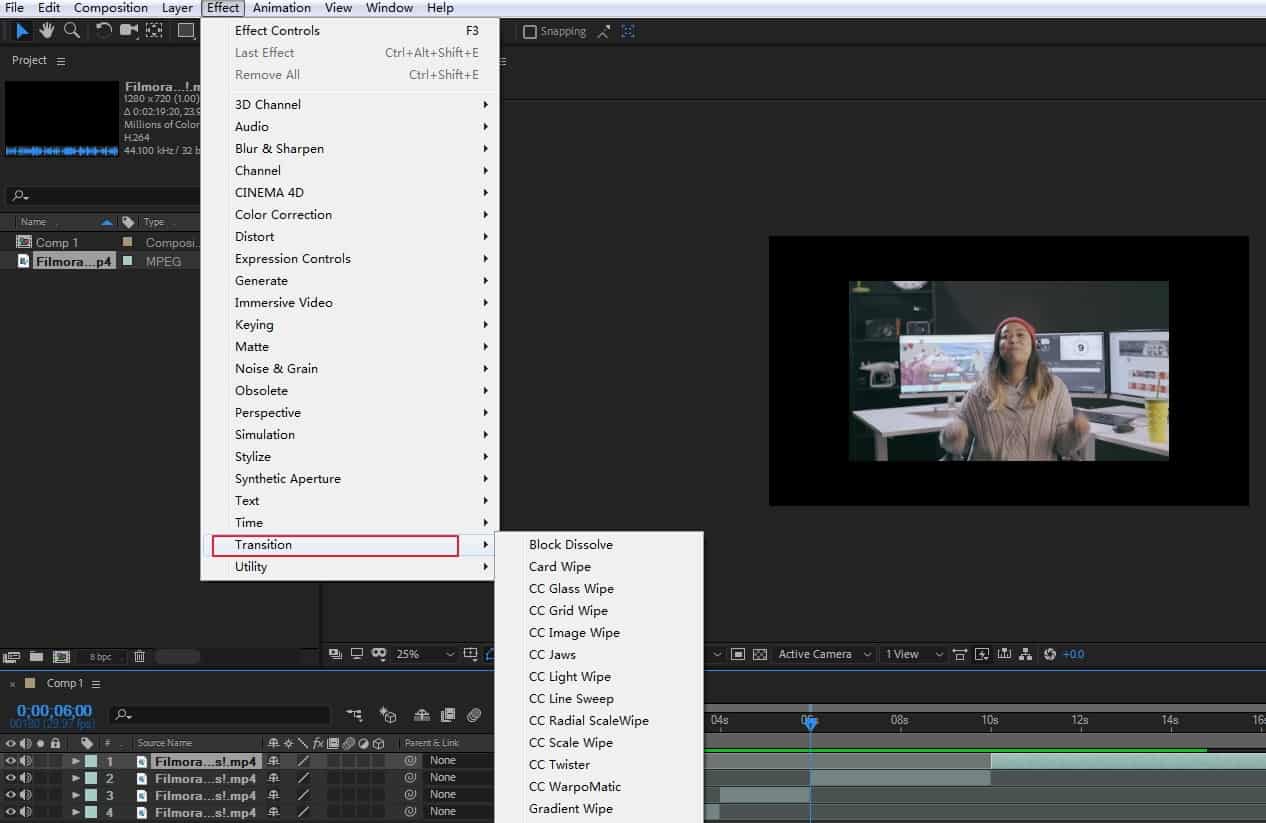
Una volta aggiunto, puoi regolare il tempo impiegato e così via per ottenere l'effetto preciso che desideravi. Ovviamente puoi eliminare qualsiasi clip che non desideri semplicemente eliminando il livello.
4. Esporta il file
Quando sei soddisfatto, puoi esportare il file finito dal menu file > esporta. La scelta di "aggiungi alla coda di rendering" ti presenta il menu di rendering che ti consente di scegliere le impostazioni, il nome del file e la destinazione dell’uscita finale di cui hai bisogno.
Ed è così che è semplice tagliare video con Adobe After Effects.
Conclusione
Come abbiamo mostrato, Premiere Pro di Adobe offre una gamma ben più intelligente di strumenti per il taglio e il ritaglio e rappresenta una piattaforma ben migliore per il processo. Inoltre, ci sono molti editor video per tutte le tasche progettati specificamente per tagliare e ritagliare video e forse rappresentano un'opzione migliore rispetto all'uso di After Effects per farlo.
Come abbiamo detto prima, tagliare in Adobe After Effects potrebbe essere difficile per i principianti dell'editing video. Quindi prova a usare FilmoraPro per tagliare i video. È il miglior editor in grado di realizzare video eccellenti, ma è facile da usare. Guarda il video qui sotto per avere altre idee su FilmoraPro.
Prova gratis ora
Per Windows 7–11 (64 bit)
Prova gratis ora
Per macOS 10.14 o superiore
 Download protetto, nessun malware, nessun rischio - solo 1 clic per provare
Download protetto, nessun malware, nessun rischio - solo 1 clic per provare

 Download protetto, nessun malware, nessun rischio - solo 1 clic per provare
Download protetto, nessun malware, nessun rischio - solo 1 clic per provare

Il programma di montaggio video potenziato dall'IA, superpotente e facile da usare per tutti i creatori.
Provalo Gratis Provalo Gratis Provalo Gratis